階層フィルタについて
階層フィルタを使うと、制作物を階層に分類し、フォルダのように管理することができます。
階層フィルタは、テーブルビュー、スレッドビュー、サムネビュー(追加機能オプション)、新着サムネビュー(追加機能オプション)、ガントチャートに含まれています。
分類ラベルとの違い
分類ラベルも階層フィルタと同様に制作物の分類に利用できますが、階層フィルタはより大きなグルーピング用途として、分類ラベルは制作物に関連付けたい特定の属性を指定する用途として、両方を併用して扱うことができます。
例えば、階層フィルタでキャンペーンやイベント毎に制作物を分類し、分類ラベルでは制作物に結びつくレアリティ、性別、ジャンルなど横断的に分類可能な属性を設定するような構成にすることができます。
階層の作成例
階層フィルタは、初期状態では最上位階層だけ作成されています。ここに変更や修正を加えることで、独自の階層構造を作成していくことができます。
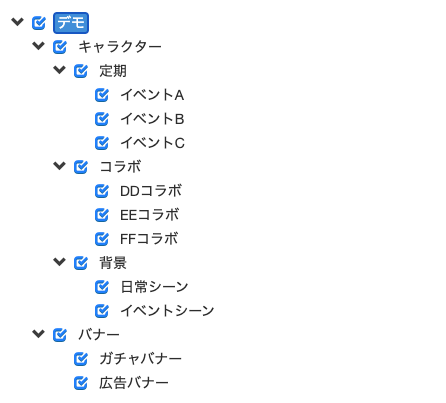
制作物の用途に従って階層化すると、例えばこのようになります。Save Pointをご利用になる前に、これまでフォルダで管理してきた分類ルールを再現するなど、用途に合わせて利用できます。
階層フィルタの追加・編集・削除
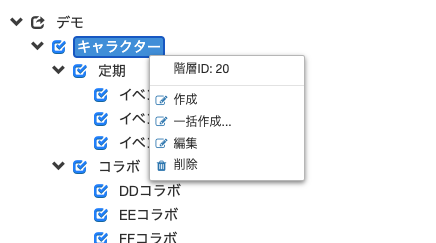
階層フィルタの追加
新しく追加したい階層を右クリックして、“作成” を選択すると、その階層に “新規フィルタ” という名前で、新しい階層フィルタが作成されます。
階層フィルタの一括作成
“一括作成” を選択すると、複数の階層フィルタを一括で追加することができます。
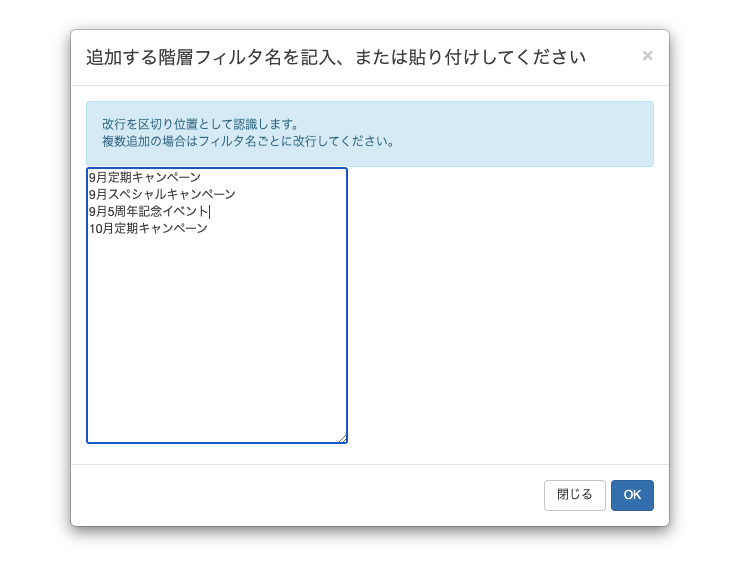
表示されたダイアログに、追加する階層フィルタの名前を、改行区切で(1行1階層)入力して “OK” ボタンを押すと追加が行われます。
階層フィルタの編集
メニューから “編集” を選択するか、階層フィルタをダブルクリックすると、対象の階層フィルタの名前が変更できます。変更したい名前を入力したら Enter キーを押して変更を確定します。
階層フィルタの削除
階層フィルタを削除するには、メニューから “削除” を選択します。削除すると、対象の階層フィルタに含まれる階層フィルタもすべて削除されます。
削除は階層フィルタのみの削除となり、そこに含まれる制作物は削除されません。階層に含まれなくなった制作物は、“関連付けされていない制作物一覧” から確認することができます。
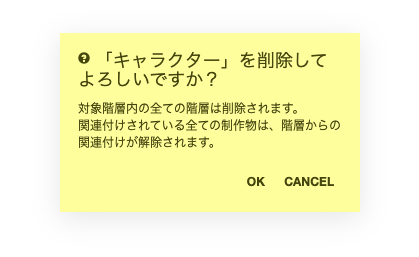
表示されたダイアログで “OK” を選択すると削除が行われます。
階層フィルタの移動
ドラッグ&ドロップで移動させることができます。
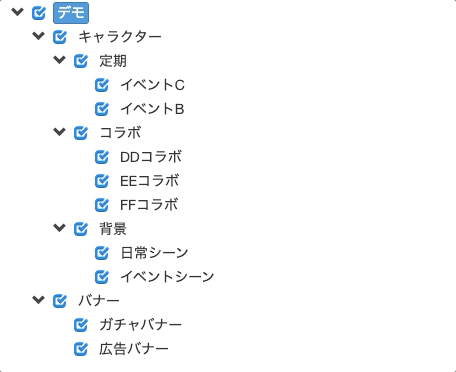
階層フィルタと制作物を関連付ける
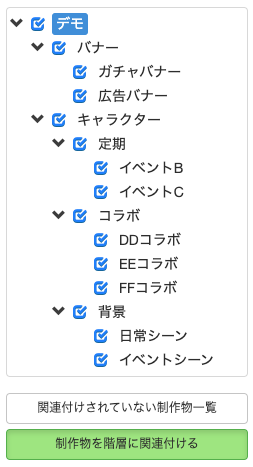
制作物を階層フィルタに追加するには、制作物を追加するときに階層フィルタを選択するか、またはテーブルビューで “制作物を階層に関連付ける” を選択し、関連付けを行います。
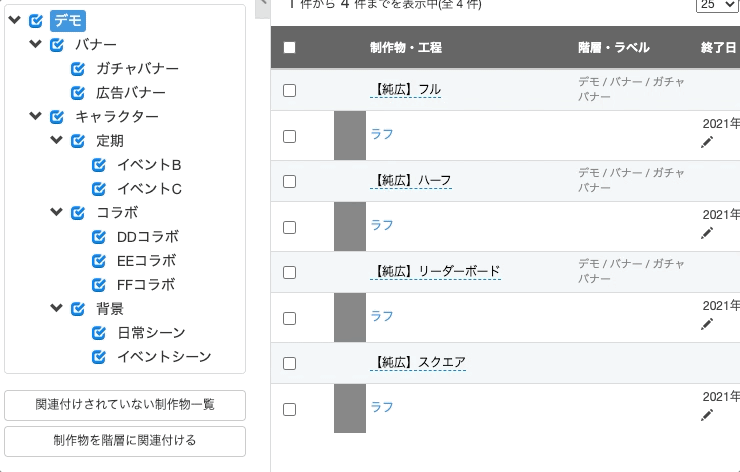
制作物の一覧から移動したい制作物をドラッグし、移動先の階層フィルタにドロップすると関連付けが行われます。
階層フィルタの選択
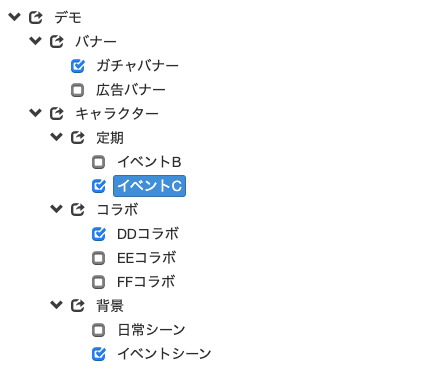
階層フィルタは1つの階層(とその下の階層)だけでなく、別の階層にある複数の階層フィルタを選択することもできます。
複数の階層フィルタを選択したいときは、名前の左のチェックボックスをクリックして、表示したいものだけをチェックしてください。(名前をクリックするとその階層だけが選択されます)
制作物の階層フィルタへの関連付けを解除する
制作物を階層フィルタに関連付けた後に、関連付けを外すには、所属する階層フィルタを削除するか、データをエクスポートし、再度インポートする必要があります。
